قامت Microsoft للتو بتزويد الجميع بأحدث Windows Update في 2020 أكتوبر 10.وجميع الأجهزة المتوافقةتستطيع مجانًا عبر Windows Updateاحصل على أحدثالإصدار 10H20 من Windows 2.
بالطبع ، سيتم أيضًا تحديث جميع أجهزة الكمبيوتر التي تعمل بنظام Windows 10.إذا لم تقم بالترقية بعد ، فيمكنك الحصول على نسخة من أحدث إصدار مباشرة من موقع Microsoft على الويب.لكن بعض المستخدمين أفادوا أن عملية الترقية ليست سلسة بالنسبة لهم ، ويواجهون أخطاء مختلفة ، وعملية الترقية متوقفة ، وتطبيقات النظام مفقودة ، وما إلى ذلك.
لحل المشكلات المماثلة ، قدمنا دليل استكشاف الأخطاء وإصلاحها لـ Windows Update في 2020 أكتوبر 10 ، والذي يساعد في الإصلاحعلة وويندوز 10 الإصدار 20H2، لجعل عملية الترقية أكثر سلاسة.
المحتويات
- 1 ويندوز 10 الإصدار 20H2 مشاكل وحلول
- 1.1 تحديث Windows 10 2020 غير متوفر
- 1.2 جهازك غير مناسب تمامًا لإصدار Windows 10 20H2
- 1.3 تعذر تثبيت الإصدار 10H20 من Windows 2
- 1.4 توقف تنزيل ترقية Windows 10
- 1.5 لا يمكن تثبيت الإصدار 10H20 من نظام التشغيل Windows 2
- 1.6 我們無法安裝Windows 10更新0x8007002C-0x400D
- 1.7 خطأ التحديث 0x80070070-0x50011 ،
- 1.8 0xC1900200 - 0x20008 ، 0xC1900202 - 0x20008
- 1.9 رمز الخطأ 0xC1900101
- 1.10 تمت إعادة تشغيل الكمبيوتر بشكل غير متوقع أثناء الترقية
- 1.11 تظهر شاشة سوداء أثناء التثبيت
- 1.12 فشل تنشيط Windows
- 1.13 مشكلة قائمة ابدأ
- 1.14 مشكلات Microsoft Edge
- 1.15 استعادة التطبيقات المفقودة
- 1.16 يستغرق وقتًا لبدء التشغيل والإغلاق
- 1.17 استرجاع Windows إلى الإصدار السابق
- 2 أوه ، مرحبا ، سررت بلقائك.
ويندوز 10 الإصدار 20H2 مشاكل وحلول
في معظم الحالات ، يبلغ المستخدمون أن عملية الترقية ستفشل بسبب أخطاء مختلفة ، أو أن تنزيل التحديث سيتوقف في أي مكان. قد يكون هذا بشكل أساسي بسبب عدم كفاية المساحة الخالية بسبب ذاكرة التخزين المؤقت للتحديث التالف.بالإضافة إلى ذلك ، لا تعمل نافذة "التقارير الواردة من بعض المستخدمين" بشكل صحيح ، أو أن التطبيق لا يستجيب ، وما إلى ذلك.هناك العديد من الأسباب لهذه المشاكل ، وهنا قمنا بجمع بعض مشاكل الحلول الشائعة.
تحديث Windows 10 2020 غير متوفر
تأكد من تشغيل خدمة Windows Update
إذا لم توفر لك Microsoft الإصدار 10H20 من Windows 2 ، فقد يتم منع بعض أجهزة الكمبيوتر من التحديث بسبب المشكلات المعروفة.على سبيل المثال ، للتأكد من تشغيل خدمة Windows Update Service ، تحقق من ذلك
- اضغط على Windows + R ، اختصار لوحة المفاتيح للكتابةservices.msc ،ثم اضغط على Enter.
- سيؤدي هذا إلى فتح وحدة تحكم خدمة Windows ،
- قم بالتمرير لأسفل وابحث عن خدمة Windows Update Service
- انقر بزر الماوس الأيمن فوقه وحدد الخصائص ،
- قم بتغيير نوع بدء التشغيل التلقائي هنا ، وقم بتشغيل الخدمة بجوار حالة الخدمة.
تأكد من عدم تأجيل تحديثات ميزات Windows 10:
إذا قمت بتمكين التحديثات المؤجلة (التحديثات المؤجلة) لأي سبب من الأسباب ، فقد يؤدي ذلك أيضًا إلى عدم توفر التحديثات.
- يمكنك التحقق من تطبيق "الإعدادات"
- انقر فوق التحديث والأمان ، ثم انقر فوق Windows Update
- حدد الخيار المتقدم ، ثم اختر وقت تثبيت التحديث ،
- تأكد من عدم تعيين خيار التأخير.
تأكد من تثبيت جميع التحديثات المتوفرة:
إذا كنت لا تستخدم تحديث Windows October 2020 ، فيرجى التحقق من ذلكتحديث ويندوز مدير للتأكد من عدم وجود مشكلة مع التحديث القديم.
- استخدم اختصار لوحة مفاتيح Windows + I للانتقال إلى تطبيق "الإعدادات" ،
- انقر فوق التحديث والأمان ، ثم انقر فوق Windows Update
- انقر فوق الزر التحقق من التحديث للتحقق من التحديثات المعلقة وتثبيتها (إن وجدت)
ترقية يدوية: أصدرت Microsoft أيضًا أداة مساعد ترقية وأداة رسمية لإنشاء الوسائط لجعل عملية الترقية أكثر سلاسة وسهولة.يمكنك استخدام هذه الأدوات للترقية يدويًا إلى تحديث Windows 2020 أكتوبر 10.
إذا كان كل شيء على ما يرام ، يمكنك تنزيل Windows 10 ISO وإجراء تثبيت نظيف.
جهازك غير مناسب تمامًا لإصدار Windows 10 20H2
في حالة حدوث الخطأ التالي:
تحديث Windows أكتوبر 2020 سيكون متاحًا قريبًا.نحن نقدم هذا التحديث للأجهزة المتوافقة ، ولكن الخاص بكالمعدات ليست جاهزة.عندما يكون الجهاز جاهزًا ، سترى التحديثات المتوفرة على هذه الصفحة.لا تحتاج إلى فعل أي شيء هذه المرة
- لحل هذه المشكلة ، استخدم مفتاح Windows + I لتشغيل تطبيق "الإعدادات"
- ثم انتقل إلى التحديث والأمان> أمان Windows
- انقر فوق تفاصيل عزل مركز أمان الجهاز.
- هنا ، تحتاج إلى تعطيل العزل الأساسي.
تعذر تثبيت الإصدار 10H20 من Windows 2
إذا حاولت تثبيت تحديث أكتوبر 10 باستخدام Windows 2020 Update Assistant أو أداة إنشاء الوسائط ، فقد ترى مربع حوار سريع يسمى "ما يحتاج إلى الاهتمام" ويتم عرض رسالة خطأ:
قبل الترقية إلى أحدث إصدار من Windows 10 ، تحتاج إلى ضبط إعدادات الكمبيوتر. "إيقاف تشغيل حماية الذاكرة المتكاملة" للمتابعة
هذه مشكلة توافق للعديد من برامج تشغيل العرض.لحل هذه المشكلة:
- قم بتشغيل تطبيق الإعدادات على جهاز كمبيوتر يعمل بنظام Windows 10.
- انتقل إلى التحديث والأمان> أمان Windows> أمان الجهاز> Core Isolation.
- هنا ، انقر فوق الارتباط "Core Isolation Details".
- في صفحة الإعدادات هذه ، تحتاج إلى إيقاف تشغيل خيار "Memory Integrity"
توقف تنزيل ترقية Windows 10
إذا توقفت عملية الترقية أثناء تنزيل التحديثات أو تثبيتها.بعد ذلك ، تأكد أولاً من أن لديك مساحة قرص كافية لتنزيل التحديث.يمكنك أيضًا تشغيل Disk Cleanup ، أو تفريغ مساحة من خلال طريقة تخزين Windows الجديدة لتثبيت آخر تحديثات ميزات Windows 10.
يتطلب الاتصال الجيد والمستقر بالإنترنت تنزيل ملفات التحديث من Microsoft Server.
بالإضافة إلى ذلك ، أصدرت Microsoft أداة رسمية لاستكشاف الأخطاء وإصلاحها ، والتي يمكن أن تساعد في التحقق من المشكلات المتعلقة بـ Windows Update وإصلاحها.下载وقم بتشغيل الأداة ، وأعد تشغيل Windows وحاول عملية الترقية مرة أخرى.
في حالة تلف قاعدة البيانات المحدثة ، قد تواجه مشكلة تنزيل Windows Update عالقة.حاول إعادة تعيين مكون التحديث.
لا يمكن تثبيت الإصدار 10H20 من نظام التشغيل Windows 2
بالنسبة لبعض المستخدمين أيضًا ، فشل تحديث Windows 10 October 2020 بسبب مجموعة متنوعة من رموز الخطأ المختلفة.هذا هو خطأ تثبيت التحديث الأكثر شيوعًا في الحل.
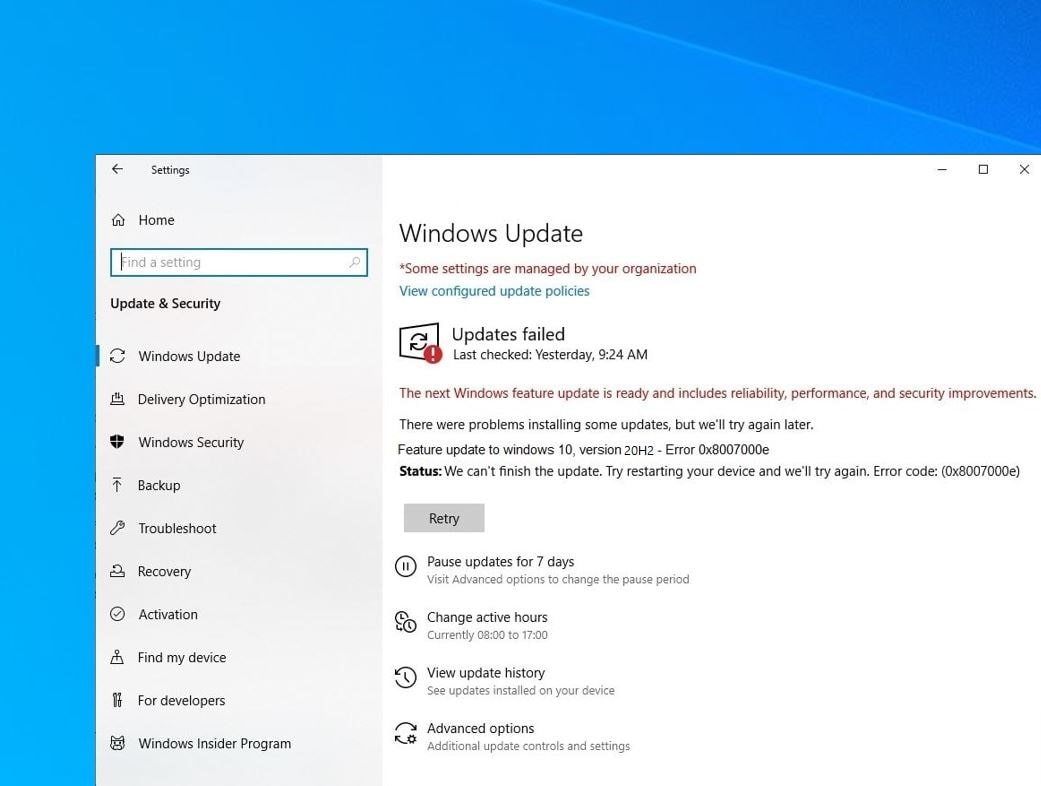
رمز الخطأ 0x800F0922
إذا فشلت عملية الترقية ، فإن رمز الخطأ هوثم 0x800F0922انبثق على الشاشة.بعد ذلك ، ربما لم تكن متصلاً بخادم Microsoft ، (تم قطع اتصال الإنترنت) لديك مساحة قرص غير كافية في قسم "النظام المحجوز".
- تأكد من أنك متصل بالإنترنت وأن الإنترنت يعمل بشكل صحيح.
- أثناء تشغيل عملية الترقية ، حاول تعطيل اتصال VPN وبرامج الأمان (مكافحة الفيروسات ومكافحة البرامج الضارة).
- تأكد أيضًا من أن برنامج مكافحة الفيروسات لا يخزن البيانات في قسم "النظام المحجوز".
- إذا كان القسم الخاص بك ممتلئًا ، فحاول استخدامأداة مدير التقسيم المجانيةتغيير الحجم.
我們無法安裝Windows 10更新0x8007002C-0x400D
一些用戶報告安裝失敗,並出現錯誤,例如我們無法安裝Windows 10 2020更新0x8007002C-0x400D。قد يكون هذا بسبب تعارض تطبيقات الجهات الخارجية ، وبرامج الأمان ، وأخطاء محرك الأقراص ، وعدم كفاية مساحة التخزين ، وعدم توافق برنامج التشغيل ، وتلف ملفات النظام ، وما إلى ذلك.
- للتعامل مع مثل هذه الأخطاء ، يجب علينا إجراء عمليات مختلفة ، مثل
- إعادة تعيين مكونات تحديث الويندوز ،
- قم بتشغيل أداة استكشاف الأخطاء وإصلاحها ،
- تعطيل تطبيقات الطرف الثالث ،
- تحقق من تعارضات برنامج التشغيل ، وأصلح ملفات النظام التالفة ، وما إلى ذلك.
在這裡我們覆蓋了一個要修復的帖子我們無法安裝Windows 2019年11月10日更新0x8007002C-0x400D。
خطأ التحديث 0x80070070-0x50011 ،
تشير هذه الأنواع من رموز الخطأ إلى نقص مساحة القرص على محرك الأقراص الثابتة.تتطلب عملية الترقية والتثبيت على الأقل32GBيتم استخدام مساحة القرص المتوفرة لتثبيت الملفات المؤقتة.إذا لم يكن لديك مساحة حرة كافية على القرص ، فالرجاء استخدام طريقة التخزين لحذف الملفات غير الضرورية.
قم أيضًا بنقل بعض البيانات من محرك الأقراص C (سطح المكتب والمستندات والصور ومقاطع الفيديو) إلى محرك أقراص خارجي لتحرير محرك تثبيت النظام.وجرب عملية الترقية هذه ، سيكتشفها Windows تلقائيًا ويستخدمها للملفات المؤقتة.
0xC1900200 - 0x20008 ، 0xC1900202 - 0x20008
رمز الخطأ هذا 0xC1900200-0x20008 ، 0xC1900202-0x20008 يعني أن أجهزة النظام لديك لا تفي بالحد الأدنى من متطلبات النظام لتحديث Windows Creators.تأكد من أن نظامك يلبي الحد الأدنى من متطلبات النظام التالية.
- الرامات "الذاكرة العشوائية في الهواتف والحواسيب: 32 غيغابايت من 2 غيغابايت (يتطلب Windows 10 بت المحدث مع Windows 2018 Update 32 أيضًا 2 غيغابايت من ذاكرة الوصول العشوائي).2 جيجا بايت (64 بت)
- مساحة القرص الثابت: 32 جيجا بايت من 32 بت ، 32 جيجا بايت من 64 بت
- وحدة المعالجة المركزية: 1 جيجاهرتز أو أسرع
- دقة الشاشة: 800 س 600
- الرسومات: Microsoft DirectX 9 أو أعلى ، مع برنامج تشغيل WDDM 1.0
رمز الخطأ 0xC1900101
تشير رموز الخطأ التي تبدأ بـ 0xC1900101 إلى وجود مشكلة في برنامج التشغيل.والأخطاء التالية هي بعض من أشهر الأخطاء: 0xC1900101-0x20004 ، 0xC1900101-0x2000c ، 0xC1900101-0x20017 ، 0xC1900101-0x30018 ، 0xC1900101-0x3000D ، 0xC1900101-0x4000D ، 0xC1900101-0x40017.
للتعامل مع مشكلات مماثلة ، افتح إدارة الأجهزة ، ثم انقر بزر الماوس الأيمن فوق برنامج التشغيل المعني ، وقم بتمييزه بعلامة تحذير صفراء ، وحدد "إلغاء التثبيت".ثم حاول ترقية / تثبيت Windows 10 Update 2018.أو قم بزيارة موقع الشركة المصنعة على الويب وقم بتنزيل أحدث برامج التشغيل المتوفرة ، وخاصة تحديث برامج التشغيل القديمة (برامج تشغيل الرسومات ومحولات الشبكة وبرامج تشغيل الصوت).
تمت إعادة تشغيل الكمبيوتر بشكل غير متوقع أثناء الترقية
خاصة عندما لا يكون هناك إعادة تشغيل لجهاز UPS وإغلاقه وبدء تشغيله في المرة القادمة ، فإن جهاز سطح المكتب يعاني من انقطاع غير متوقع في الطاقة ، وسوف نتلقى رمز الخطأ: 0x80200056.الشيء الوحيد الذي يتعين علينا القيام به هو إعادة تشغيل التحديث ، ولكن هذه المرة ، يرجى توخي مزيد من الحذر.
تظهر شاشة سوداء أثناء التثبيت
بالنسبة لبعض المستخدمين ، تستمر عملية الترقية لعدة ساعات بسبب شاشة سوداء أو خطأ في برنامج التشغيل أو خطأ في التحديث قد يكون سبب هذه المشكلة.نوصي بالانتظار بضع ساعات أخرى حتى يكمل Windows العملية ، أو افصل جميع الأجهزة الطرفية باستثناء لوحة المفاتيح والماوس والشاشة ومحاولة الترقية.
فشل تنشيط Windows
بعد الترقية بنجاح إلى Windows Update في 2020 أكتوبر 10 ، أبلغ بعض المستخدمين عن مشكلات في تنشيط Windows.يمكنك أن تمر من"الإعدادات" -> " التحديث والأمان "->" التنشيط "->" استكشاف الأخطاء وإصلاحها"وسطقم بتشغيل أداة "مستكشف أخطاء التنشيط ومصلحها" لحل هذه المشكلة.
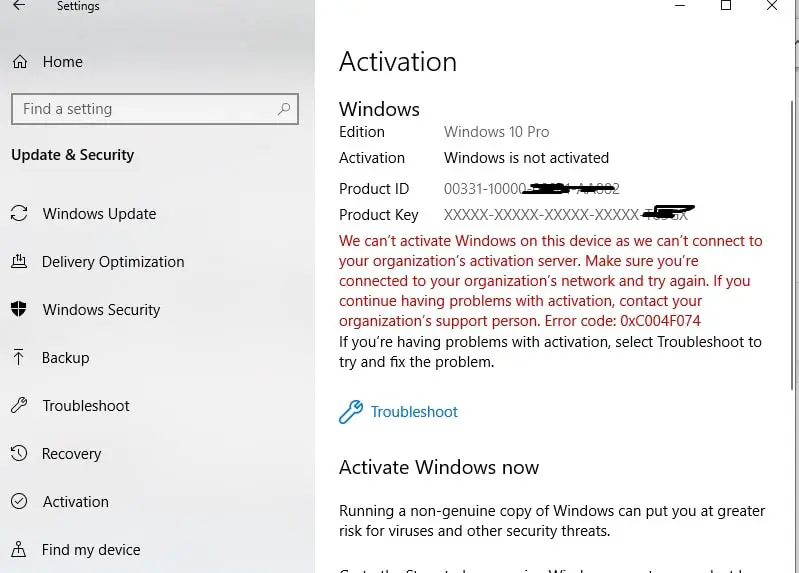
بالإضافة إلى ذلك ، أبلغ بعض المستخدمين عن بعض المشكلات في قائمة Windows 10 Start بعد التحديث.أبلغ المستخدمون عن فقدان الرموز ومربعات الوقت الفعلي. عند النقر فوق رمز قائمة "ابدأ" ، لم يتم فتح حدث "العمل الآن" في القائمة "ابدأ".لإصلاح هذا النوع من المشاكل ، قمنا بحل مشكلة إصلاح قائمة بدء Windows 10 التي لا تعمل بعد تحديث Windows 2020 10.
أو قم بإعادة تعيين قائمة ابدأ في Windows 10 كمسؤول عن طريق فتح Windows PowerShell ، ثم اضغط على Enter لكتابة الأمر لتنفيذ الأمر.بعد ذلك ، أعد تشغيل النافذة وتحقق مما إذا كانت قائمة "ابدأ" تعمل بشكل صحيح.
الحصول على AppXPackage | Foreach {add-AppxPackage-DisableDevelopmentMode-register "$ ($ _. InstallLocation) AppXManifest.xml"}
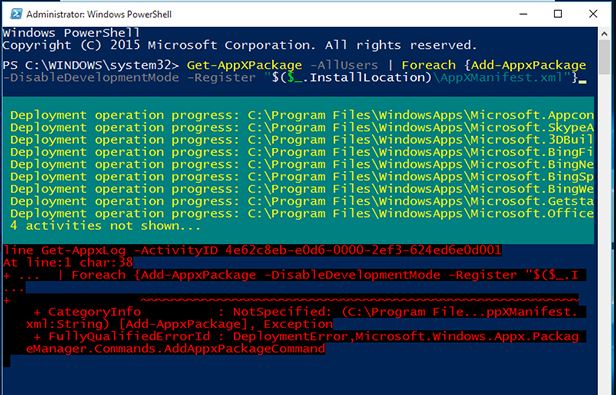
مشكلات Microsoft Edge
أبلغ مستخدم آخر أن متصفح Microsoft Edge اختفى بعد تحديث Windows 10 الإصدار 20H2 ، ولم يفتح عند النقر فوق أيقونة متصفح Edge أو متصفح الويب Edge البطيء للغاية.
هناك العديد من الأسباب وراء هذه المشكلة ، مثل ذاكرة التخزين المؤقت للمتصفح ، وملفات تعريف الارتباط ، وتلف قاعدة بيانات Edge ، وما إلى ذلك.لحل هذه المشكلة ، حاول إصلاح الخيارات وإعادة تعيينها من "الإعدادات" -> "التطبيقات" -> "التطبيقات والميزات" -> "تحديد متصفح Edge" -> "انقر".خيارات متقدمة -> ثم حاول الإصلاح أولاً.إذا لم يتم حل المشكلة ، فانقر فوق خيار "إعادة التعيين" لتعيين إعدادات متصفح Edge على الإعدادات الافتراضية.
إذا فشلت جميع الطرق المذكورة أعلاه ، فحاول إعادة تثبيت متصفح Edge ، وافتح PowerShell (المسؤول) ، واكتب الأمر التالي ، واضغط على Enter.بعد ذلك ، بعد إعادة تشغيل Windows ، سيؤدي ذلك إلى حل مشكلة متصفح Edge.
Get-AppXPackage -AllUsers-Name Microsoft.MicrosoftEdge | Foreach {add-AppxPackage-DisableDevelopmentMode-register "$ ($ _. InstallLocation) AppXManifest.xml" -detail}
استعادة التطبيقات المفقودة
أبلغ بعض المستخدمين أن تحديث Windows في 2020 أكتوبر 10 منعهم من الوصول إلى تطبيقات معينة.سيبحث التطبيق المعروض في قائمة "ابدأ" ، لكنه لن يفتح أو يفشل عند النقر عليه ، وسيعرض رمز خطأ.حاول أيضًا تثبيت التطبيق من متجر Microsoft لإظهار أن التطبيق مثبت بالفعل على جهاز الكمبيوتر الخاص بك.
حاول حل هذه المشكلة أولاً إصلاح التطبيق
- اضغط على اختصار لوحة المفاتيح Windows + x وحدد الإعدادات
- انقر فوق التطبيق ، ثم انقر فوق التطبيق والوظيفة في القائمة اليسرى
- ابحث عن التطبيق المعني وانقر على "خيارات متقدمة"
- هنا ، ستحصل على خيارات الإصلاح أو إعادة التعيين.
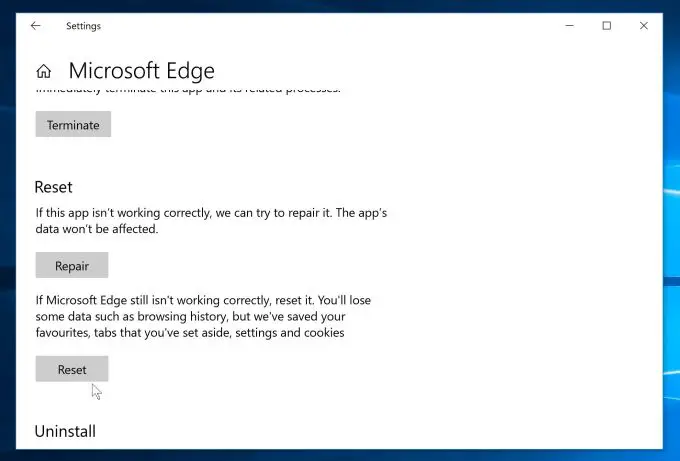
بالإضافة إلى ذلك ، يمكنك المحاولةفي القائمة اليسرى"إعادة تثبيت إعدادات نموذج الطلب ->الإعدادات -> التطبيقات والميزات-> حدد التطبيق المعني -> انقر فوق إلغاء التثبيت ".ثم افتح متجر Windows وأعد تثبيت التطبيق.
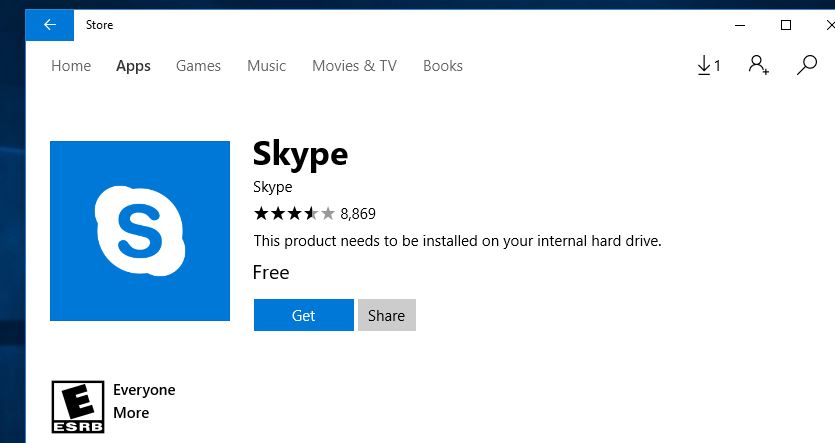
التعامل مع العديد من التطبيقات
إذا كانت لديك مشاكل مع عدد التطبيقات ، فأنت تحتاج فقط إلى فتح powerShell كمسؤول ، وتنفيذ أوامر Falling واحدًا تلو الآخر ، ثم إعادة تشغيل النافذة.
- reg حذف "HKCUSoftwareMicrosoftWindows NTCurrentVersionTileDataModelMigrationTileStore" / va / f
- get-appxpackage -packageType bundle |٪ {add-appxpackage -register -disabledevelopmentmode ($ _.installlocation + "appxmetadataappxbundlemanifest.xml")}}
- $ bundlefamilies = (get-appxpackage -packagetype bundle) .packagefamilyname
- get-appxpackage -packagetype main |؟{-No ($ bundlefamilies-include $ _. packagefamilyname)} |٪ {add-appxpackage -register -disabledevelopmentmode ($ _. installlocation + "appxmanifest.xml")}}
إذا واجهت مشاكل بعد تثبيت تحديث Windows 10 November 2019 ، فقد يكون ذلك بسبب تلف ملف النظام ، وعدم كفاية مساحة القرص ، وأي تطبيقات قيد التشغيل / عالقة في الخلفية ، وأخطاء محرك الأقراص ، وبرامج تشغيل الأجهزة المثبتة. تختلف الأسباب الكامنة وراء ذلك.غير متوافق مع إصدار Windows الحالي ، إلخ.
قم بتشغيل مدقق ملفات النظام لإصلاح ملفات النظام التالفة وإصلاحها.بواسطةاضغط على Win + Rافتح خدمة الويندوز، اكتبservices.msc،ثم اضغطمفتاح الادخال.الآن ، انقر نقرًا مزدوجًا فوق الخدمة التالية لتغيير نوع بدء التشغيل لتعطيله ، وإيقاف الخدمة بجوار حالة الخدمة.(تحديث Windows ، BITS ، Superfetch)
إذا كنت راضيًا عن إصدار Windows الجديد ، يمكنك حذف المجلد Windows.old لحفظ وتفريغ مساحة كبيرة على القرص.أيضا تحديث برامج تشغيل الجهاز وخاصة (العرض ، محول الشبكة ، الصوت).أوقف التطبيقات التي تعمل في الخلفية من الإعدادات-> الخصوصية-> تطبيقات الخلفية ، ثم أغلق جميع التطبيقات التي تعمل في الخلفية.يمكنك أيضًا تشغيل أداة مُحسِّن نظام تابع لجهة خارجية (مثل Ccleaner) لإزالة القمامة وملفات تعريف الارتباط وملفات أخطاء النظام وإصلاح إدخالات التسجيل التالفة.
يستغرق وقتًا لبدء التشغيل والإغلاق
إذا لاحظت أن بدء تشغيل النظام أو إيقاف تشغيله يستغرق وقتًا طويلاً بعد الترقية إلى الإصدار 10H20 من Windows 2.يرجع ذلك أساسًا إلى وظيفة البدء السريع (وظيفة الإغلاق المختلط).أبلغ المستخدمون أنه من خلال تعطيل ميزة بدء التشغيل السريع ، يمكنهم إصلاح العديد من مشكلات بدء التشغيل ، وأخطاء الشاشة الزرقاء بما في ذلك وقت إيقاف التشغيل الطويل جدًا ومشكلات أخرى.
تعطيل وظيفة البدء السريع
- افتح لوحة التحكم
- ابحث وحدد خيارات الطاقة
- اختر وظيفة زر الطاقة
- قم بتغيير الإعدادات غير المتوفرة حاليًا
- ثم قم بإلغاء تحديد خيار بدء التشغيل السريع.
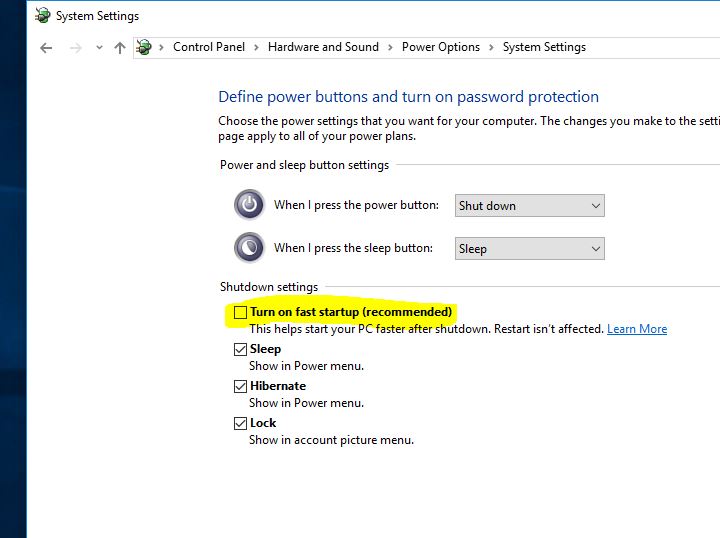
استرجاع Windows إلى الإصدار السابق
إذا واجهت العديد من المشكلات بعد الترقية إلى الإصدار 10H20 من Windows 24 ولم تكن راضيًا عن إصدار Windows الحالي ، فيمكنك اختيار استرجاع Windows إلى إصدار Windows 2004 السابق.
ملاحظة: إذا كانت المشكلة التي تحاول حلها لا يمكن حلها ، فهناك 10 أيام فقط للعودة إلى تثبيت Windows السابق.انتقل إلى "ابدأ"> "الإعدادات"> "التحديث والأمان"> "الاسترداد" ، وضمن "الرجوع إلى الإصدار السابق من Windows 10" ، انقر فوق "البدء".
إذا واجهت خطأ شاشة زرقاء أثناء بدء التشغيل ، أو تمت إعادة تشغيل النظام فجأة بسبب خطأ شاشة الموت الزرقاء المختلفة ، فيرجى مراجعة دليل خطأ الشاشة الزرقاء Ultimate Windows 10 هنا.
في بعض الأحيان ، يبلغ المستخدمون أحيانًا أن المؤشر 10 يبدأ على الشاشة أو تظهر شاشة سوداء بعد تسجيل الدخول.تحقق من كيفية استخدام المؤشر لإصلاح شاشة Windows 10 السوداء.
آمل أن يكون هذا "تحديث Windows 10 أكتوبر 2020 استكشاف الأخطاء وإصلاحهايساعد الدليل في جعل عملية الترقية أكثر سلاسة.إذا واجهت أي أخطاء أخرى لم يتم تناولها في هذا المنشور ، فيرجى مشاركة التعليقات معنا.سنبذل قصارى جهدنا لمساعدتك وتحديث الأخطاء في هذه المقالة.
اقرأ أيضا
- إصلاح التطبيقات المفقودة بعد ترقية Windows 10 الإصدار 20H2
- Antivirus و VPN ، هل تحتاج حقًا إلى هاتين الخدمتين للحماية؟
- كيفية إصلاح مشكلات الطابعة في تحديث Windows 10 أكتوبر 2020
- NordVPN هو أفضل VPN لـ Netflix و Torrenting (احصل على صفقات الإنترنت + 3 أشهر مجانًا)


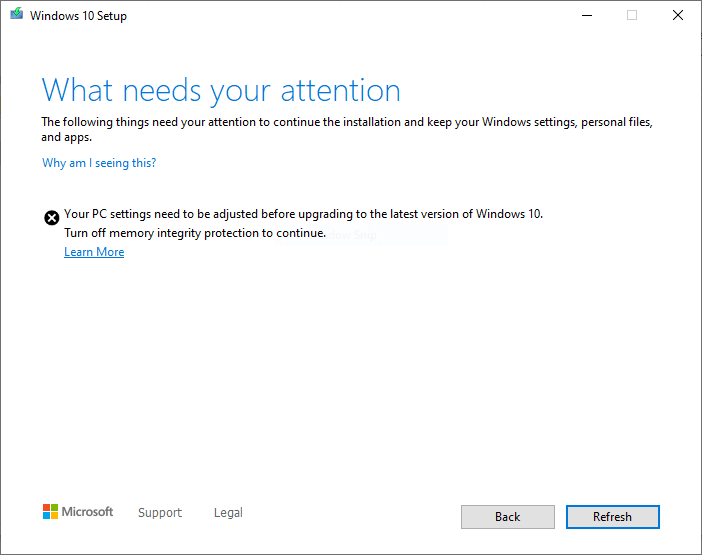




![[ثابت] لا يمكن لـ Microsoft Store تنزيل التطبيقات والألعاب](https://oktechmasters.org/wp-content/uploads/2022/03/30606-Fix-Cant-Download-from-Microsoft-Store.jpg)
![[تم الإصلاح] يتعذر على متجر Microsoft تنزيل التطبيقات وتثبيتها](https://oktechmasters.org/wp-content/uploads/2022/03/30555-Fix-Microsoft-Store-Not-Installing-Apps.jpg)
